Dateischachtelung im Projektmappen-Explorer
Der Projektmappen-Explorer schachtelt verwandte Dateien, damit diese besser organisiert werden können und leichter aufzufinden sind. Wenn Sie z.B. ein Windows Forms-Formular zu einem Projekt hinzufügen, wird die Codedatei für das Formular im Projektmappen-Explorer unterhalb des Formulars geschachtelt. In .NET Core-Projekten (und .NET 5 und höher) kann die Dateischachtelung noch einen Schritt weiter gehen. Sie können zwischen diesen Voreinstellungen für die Dateischachtelung auswählen: Aus, Standard und Web. Sie können auch die Dateischachtelung anpassen oder projektmappenspezifische und projektspezifische Einstellungen erstellen.
Hinweis
In Visual Studio 2022, Version 17.2 und früher, wurde dieses Feature nur für ASP.NET Core-Projekte unterstützt. In Version 17.3 und höher unterstützen die Projekte für .NET das Schachteln von Dateien.
Optionen für die Dateischachtelung
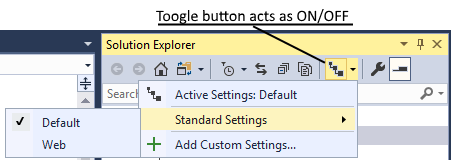
Die verfügbaren Optionen für die nicht anpassbare Dateischachtelung sind folgende:
Aus: Mit dieser Option erhalten Sie eine flache Liste von Dateien ohne Schachtelung.
Standard: Mit dieser Option erhalten Sie das Standardschachtelungsverhalten im Projektmappen-Explorer. Wenn keine Einstellungen für einen vorhanden Projekttyp existieren, werden auch keine Dateien im Projekt geschachtelt. Sollten Einstellungen vorhanden sein, z.B. für ein Webprojekt, dann wird die Schachtelung angewendet.
Web: Diese Option wendet das Schachtelungsverhalten für Webdateien auf alle Projekte in der aktuellen Projektmappe an. Sie verfügt über zahlreiche Regeln, probieren Sie es also einfach aus, und teilen Sie uns Ihre Meinung mit. Der folgende Screenshot zeigt nur ein paar Beispiele des Dateischachtelungsverhaltens, das Sie mit dieser Option erhalten:
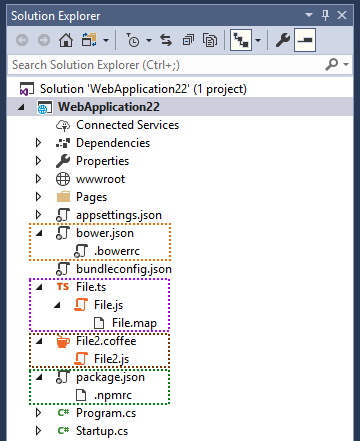
Anpassen der Dateischachtelung
Wenn Ihnen die Ergebnisse der Standardeinstellungen nicht gefallen, können Sie Ihre eigenen benutzerdefinierten Schachtelungseinstellungen erstellen, die den Projektmappen-Explorer anweisen, wie Dateien geschachtelt werden sollen. Sie können so viele benutzerdefinierte Einstellungen für die Dateischachtelung hinzufügen, wie Sie möchten, und Sie können beliebig oft zwischen diesen wechseln. Um eine neue benutzerdefinierte Einstellung zu erstellen, können Sie mit einer leeren Datei beginne. Alternativ können Sie auch die Webeinstellungen als Startpunkt verwenden:
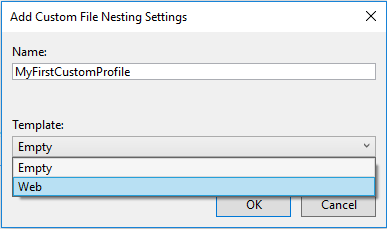
Die Webeinstellungen werden als Startpunkt empfohlen, da es einfacher ist, mit etwas zu arbeiten, das bereits funktioniert. Wenn Sie die Webeinstellungen als Startpunkt verwenden, sieht die Datei .filenesting.json der folgenden Datei ähnlich:
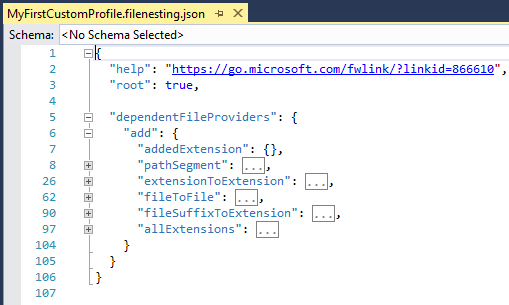
Konzentrieren wir uns auf den Knoten dependentFileProviders und dessen untergeordnete Knoten. Jeder untergeordnete Knoten ist ein Regeltyp, den Visual Studio zum Schachteln von Dateien verwenden kann. Beispielsweise ist ein Regeltyp die Verwendung des gleichen Dateinamens aber einer anderen Erweiterung. Die verfügbaren Regeln sind:
extensionToExtension: Verwenden Sie diesen Regeltyp, um file.js unter file.ts zu schachteln.
fileSuffixToExtension: Verwenden Sie diesen Regeltyp, um file-vsdoc.js unter file.js zu schachteln.
addedExtension: Verwenden Sie diesen Regeltyp, um file.html.css unter file.html zu schachteln.
pathSegment: Verwenden Sie diesen Regeltyp, um jquery.min.js unter jquery.js zu schachteln.
allExtensions: Verwenden Sie diesen Regeltyp, um file.* unter file.js zu schachteln.
fileToFile: Verwenden Sie diesen Regeltyp, um bower.json unter .bowerrc zu schachteln.
Der extensionToExtension-Anbieter
Mit diesem Anbieter können Sie Dateischachtelungsregeln mithilfe bestimmter Dateierweiterungen definieren. Betrachten Sie das folgende Beispiel:
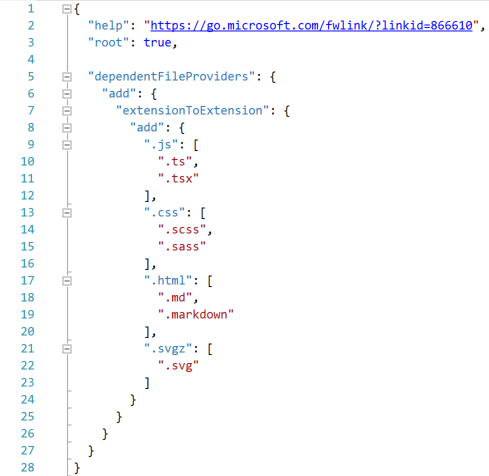
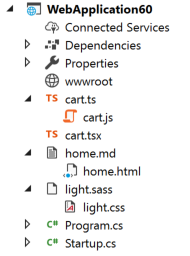
cart.js wird aufgrund der ersten extensionToExtension-Regel unter cart.ts geschachtelt.
cart.js wird nicht unter cart.tsx geschachtelt, da .ts vor .tsx in den Regeln steht und es nur ein übergeordnetes Element geben darf.
light.css wird aufgrund der zweiten extensionToExtension-Regel unter light.sass geschachtelt.
home.html wird aufgrund der dritten extensionToExtension-Regel unter home.md geschachtelt.
Der fileSuffixToExtension-Anbieter
Dieser Anbieter arbeitet genau so wie der extensionToExtension-Anbieter, mit dem einzigen Unterschied, dass die Regel das Suffix der Datei anstatt nur die Erweiterung behandelt. Betrachten Sie das folgende Beispiel:
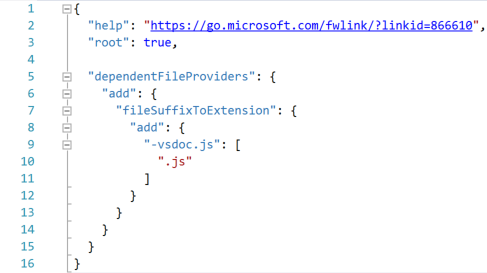
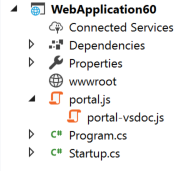
portal-vsdoc.js wird aufgrund der fileSuffixToExtension-Regel unter portal.js geschachtelt.
Jeder andere Aspekt der Regel arbeitet genauso wie extensionToExtension.
Der addedExtension-Anbieter
Dieser Anbieter schachtelt Dateien mit einer zusätzlichen Erweiterung unter der Datei ohne zusätzliche Erweiterung. Die zusätzliche Erweiterung kann nur am Ende des vollständigen Dateinamens auftreten.
Betrachten Sie das folgende Beispiel:
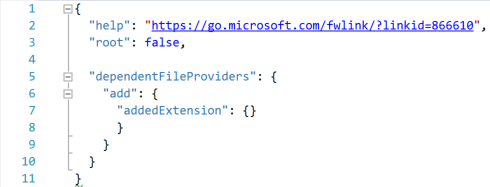
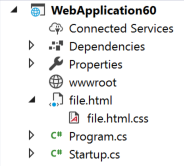
- file.html.css wird aufgrund der addedExtension-Regel unter file.html geschachtelt.
Hinweis
Sie müssen keine Dateierweiterungen für die addedExtension-Regel angeben, da sie automatisch auf alle Dateierweiterungen angewendet wird. Das bedeutet Folgendes: Eine Datei mit dem gleichen Namen und der gleichen Erweiterung wie eine andere Datei plus eine weitere Erweiterung am Ende wird unter der anderen Datei geschachtelt. Sie können die Wirkung dieses Anbieters nicht auf bestimmte Dateierweiterungen einschränken.
Der pathSegment-Anbieter
Dieser Anbieter schachtelt Dateien mit einer zusätzlichen Erweiterung unter einer Datei ohne zusätzliche Erweiterung. Die zusätzliche Erweiterung kann nur in der Mitte des vollständigen Dateinamens auftreten.
Betrachten Sie das folgende Beispiel:
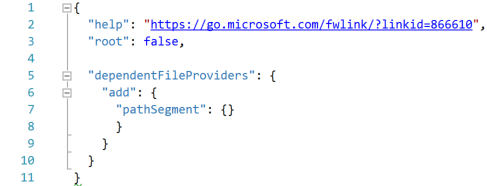
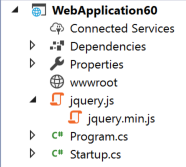
- jquery.min.js wird aufgrund der pathSegment-Regel unter jquery.js geschachtelt.
Hinweis
Wenn Sie keine Dateierweiterungen für die
pathSegment-Regel angeben, wird sie automatisch auf alle Dateierweiterungen angewendet. Das bedeutet Folgendes: Eine Datei mit dem gleichen Namen und der gleichen Erweiterung wie eine andere Datei plus eine weitere Erweiterung in der Mitte wird unter der anderen Datei geschachtelt.Sie können die Wirkung der
pathSegment-Regel auf bestimmte Dateierweiterungen beschränken, indem Sie diese auf folgende Weise angeben:"pathSegment": { "add": { ".*": [ ".js", ".css", ".html", ".htm" ] } }
Der allExtensions-Anbieter
Mit diesem Anbieter können Sie Regeln für die Dateischachtelung ohne zusätzliche Erweiterung aber mit dem gleichen Basisdateinamen definieren. Betrachten Sie das folgende Beispiel:
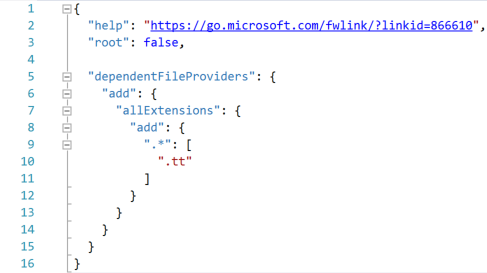
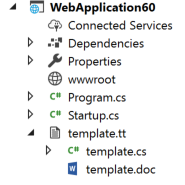
- template.cs und template.doc werden aufgrund der allExtensions-Regel unter template.tt geschachtelt.
Der fileToFile-Anbieter
Mit diesem Anbieter können Sie Dateischachtelungsregeln auf Basis ganzer Dateinamen schachteln. Betrachten Sie das folgende Beispiel:
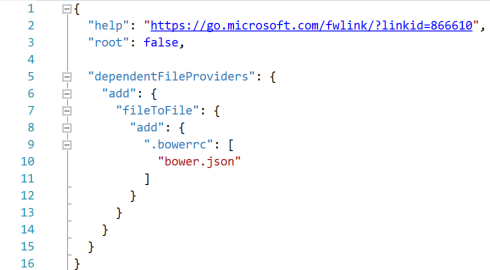
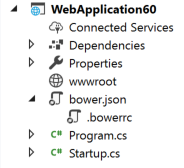
- .bowerrc wird aufgrund der fileToFile-Regel unter bower.json geschachtelt.
Regelreihenfolge
Die Sortierung ist in jedem Teil Ihrer benutzerdefinierten Einstellungsdatei wichtig. Sie können die Reihenfolge, in der Regeln ausgeführt werden, ändern, indem Sie die Regeln im KnotendependentFileProvider nach oben oder unten verschieben. Wenn Sie z.B. eine Regel besitzen, die file.js zum übergeordneten Element von file.ts macht und eine andere Regel, die file.coffee zum übergeordneten Element von file.ts macht, wird das Schachtelungsverhalten von der Reihenfolge bestimmt, in der die Elemente in der Datei angezeigt werden, wenn alle drei Dateien vorhanden sind. Da file.ts nur über ein übergeordnetes Element verfügen kann, gewinnt die Regel, die zuerst ausgeführt wird.
Die Sortierung ist ebenso für Regelabschnitte selbst wichtig, nicht nur für Dateien innerhalb eines Abschnitts. Sobald ein Dateipaar einer Dateischachtelungsregel zugeordnet wird, werden die anderen Regeln weiter unten in der Datei ignoriert, und das nächste Dateipaar wird verarbeitet.
Schaltfläche für die Dateischachtelung
Sie können alle Einstellungen einschließlich Ihrer eigenen benutzerdefinierten Einstellungen über die gleiche Schaltfläche im Projektmappen-Explorer verwalten:
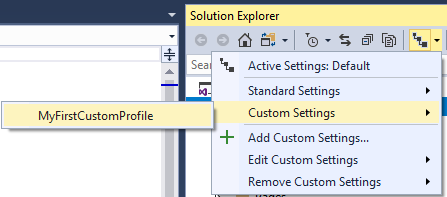
Erstellen von projektspezifischen Einstellungen
Sie können projektmappenspezifische und projektspezifische Einstellungen über das Kontextmenü jeder Projektmappe und jedes Projekts erstellen:
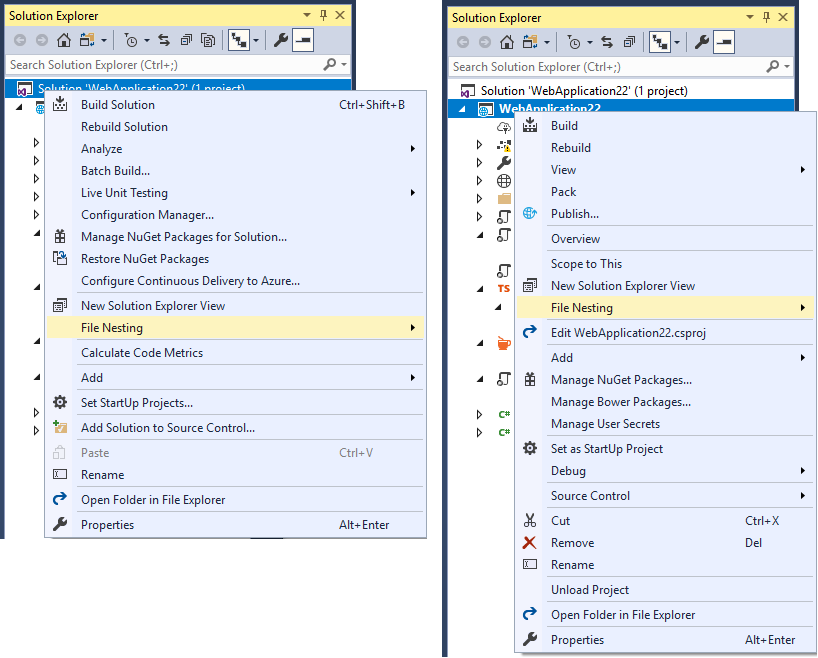
Projektmappenspezifische und projektspezifische Einstellungen werden mit den aktiven Visual Studio-Einstellungen kombiniert. Beispielsweise verfügen Sie über eine leere projektspezifische Einstellungsdatei, der Projektmappen-Explorer schachtelt jedoch noch immer Dateien. Das Schachtelungsverhalten stammt entweder aus den projektmappenspezifischen Einstellungen oder den Visual Studio-Einstellungen. Die Rangfolge für das Zusammenführen der Einstellungen für die Dateischachtelung ist: Visual Studio > Projektmappe > Projekt.
Sie können Visual Studio anweisen, projektmappenspezifische und projektspezifische Einstellungen zu ignorieren, auch wenn die Dateien auf dem Datenträger vorhanden sind. Aktivieren Sie dazu die Option Ignore solution and project settings (Projektmappen- und Projekteinstellungen ignorieren) unter Extras>Optionen>ASP.NET Core>Dateischachtelung.
Sie können das Gegenteil tun und Visual Studio anweisen, ausschließlich die projektmappenspezifischen oder die projektspezifischen Einstellungen zu verwenden, indem Sie den Stammknoten auf TRUE festlegen. Visual Studio beendet zu diesem Zeitpunkt das Zusammenführen von Dateien und kombiniert diese nicht mit Dateien, die sich in der Hierarchie auf einer höheren Ebene befinden.
Projektmappenspezifische und projektspezifische Einstellungen können in die Quellcodeverwaltung eingecheckt werden, und das gesamte Team, das an der Codebasis arbeitet, kann sie freigeben.
Deaktivieren der Dateischachtelungsregeln für ein Projekt
Sie können vorhandene globale Dateischachtelungsregeln für bestimmte Projektmappen oder Projekte deaktivieren, indem Sie die Aktion remove (Entfernen) anstelle von add (Hinzufügen) für einen Anbieter verwenden. Wenn Sie z.B. einem Projekt den folgenden Einstellungscode hinzufügen, werden alle pathSegment-Regeln deaktiviert, die global für dieses bestimmte Projekt existieren können.
"dependentFileProviders": {
"remove": {
"pathSegment": {}
}
}